
Агуулгын хүснэгт:
- Зохиолч John Day [email protected].
- Public 2024-01-30 11:05.
- Хамгийн сүүлд өөрчлөгдсөн 2025-01-23 15:00.

Энэхүү төслийг Христийн Мэндэлсний Баярын гоёл чимэглэлийн нэг хэсэг болгон хийжээ.
Энэ бол Христийн Мэндэлсний Баярын зүйлсийг харуулсан хүрээ юм.
- Статик дүрсүүд (зул сарын гацуур мод, цасан ширхэг, Санта Клаусын малгай …).
- Текст (өөрөөр хэлбэл Христийн Мэндэлсний Баярын мэндчилгээ) эсвэл илүү өргөн хүрээний зургуудыг харуулах хүрээ.
- Цас.
Алхам 1: Материал
Бидэнд дараах материал хэрэгтэй болно (хүссэн, хэрэгцээтэй эсвэл бэлэн байгаа байдлаар нь тохируулж болно):
- Хянах самбар: Arduino нано.
- LED-ийн матриц: BTF-LIGHTING-ээс 22x22 хэмжээтэй (WS2812B (aka NeoPixels) нийцтэй).
- Картон эсвэл цаас: цагаан цаас.
- Фото зургийн жааз: миний олсон хамгийн хямд нь;) (та илүү хөөрхөнийг ашиглаж болно).
- Конденсатор: 1000uF.
- Эсэргүүцэл: 390 Ом.
- Хэд хэдэн утас: шаардлагатай бол.
- Наалдамхай тууз.
- 5В хүчдэлийн эх үүсвэр: матриц бүрэн хүчээр 145Вт зарцуулдаг. Програм хангамжийн тусламжтайгаар гэрлийн гэрэлтүүлгийг бууруулсан бөгөөд ингэснээр та 25 ваттын тэжээлийн эх үүсвэрийг ашиглаж болно.
Мөн багаж хэрэгсэл:
- Хайч.
- Таслагч.
- Гагнуурын төмөр.
- Танд хэрэгтэй бусад зүйл.
Алхам 2: Барилга




Гүйцэтгэх нь маш энгийн.
Картон/цаасыг leds матрицыг нуухад ашигладаг боловч гэрэл нэвтрүүлэх ёстой. Би үүнийг цагаан эсвэл хар байхыг зөвлөж байна, бусад өнгө нь LED -ийн өнгийг гажуудуулдаг. Хүрээний хэмжээгээр хайчилж аваад дээр нь тавь.
Матрицыг аваад хүрээ дээр төвлөрүүл. Наалдамхай туузаар бэхлээрэй.
Одоо хүрээний арын тагийг хийх цаг болжээ. Үүнийг байрлуулж, утаснууд гарч ирэх газрыг тооцоолж, тэмдэглээрэй. Дараа нь үүнийг арилгаж, нүх гарга. Энэ тохиолдолд арын тагийг хатуу картоноор хийсэн тул хайч, зүсэгч ашиглан нүх гаргахад хялбар байв. Та ямар нүхээр ямар холболт гарахыг лавлагаа болгон тэмдэглэж болно.
Утасыг нүхээр дамжуулж, хүрээг хаа.
5V ба GND утаснуудад конденсаторыг зэрэгцээ, бусад утсыг гагнах нь тэжээлийн эх үүсвэрийг авахад хангалттай урт байх ёстой. Туйлширсан байдлыг анхаарч үзээрэй !!!
DO дохио нь салгагдах болно (матриц байхгүй болно). DI дохионы хувьд матриц нь тохирох холбогчтой утсаар ирдэг.
Одоо та Arduino -г суулгахаасаа өмнө програмчлах эсвэл USB холбогч руу нэвтрэх цэг хийх хэрэгтэй. Энэ үед би програмыг хийж дуустал талхны самбараар хөгжүүлэлт/тест хийдэг.
Утасны хэсгийг Arduino ашиглан гагнана. 390 ом эсэргүүцэлийг дохионы шугамтай (энэ тохиолдолд D13) дараалан байрлуулж, хамгаалахын тулд наалдамхай тууз ашиглан бусад утаснуудыг 5V ба GND -д гагнана.
Эцсийн алхам бол Arduino -ийг хүрээний ард бэхлэх явдал юм. Би Arduino худалдагчаас ирсэн уут (хялбар, хямд, экологийн хувьд: дахин ашиглах), бэхлэх зориулалттай наалдамхай туузыг ашигладаг. Arduino -ийг матриц, тэжээлийн утсыг тэжээлийн эх үүсвэрт холбохоо бүү мартаарай.
Алхам 3: Програмчлал
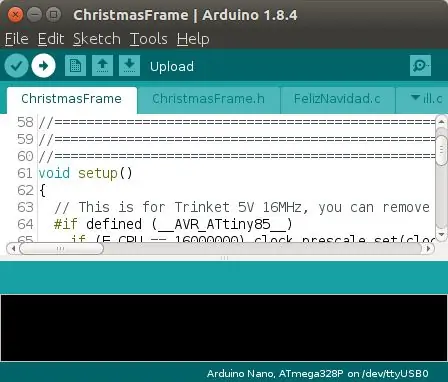
Кодыг татаж авах
Кодыг энд байршуулсан болно. та хүссэнээрээ хуулбарлах эсвэл татаж авах боломжтой.
Чухал !
Өмнө дурьдсанчлан матриц нь 145 Вт хүртэл эрчим хүч хэрэглэж болно. Нөгөөтэйгүүр, програм хангамжийн тусламжтайгаар гэрлийн гэрлийг багасгасан тул та бага эрчим хүчний эх үүсвэрийг ашиглаж болно. Хэрэв setBrightness () функц нь шугаман байвал хамгийн их хүч нь 25W ба 30W хооронд байх болно гэж би бодож байна. Надад боломжтой байсан тул би 200 Вт -ийн нэгийг ашигласан.
Тиймээс Arduino -ийг компьютерт холбохдоо дараах зүйлсийг анхаараарай.
- LED матрицыг Arduino -аас салга.
- Эсвэл гадаад тэжээлийн эх үүсвэр асаалттай байгаа эсэхийг шалгаарай.
эс тэгвээс матрицаас авсан гүйдэл нь гэмтэж болзошгүй USB портоос ирэх болно.
Програмчлал
Энэ төсөлд програмчлах тусгай шаардлага байхгүй. Тиймээс програмчлалын процесс нь бусад Arduino програмчлалын нэгэн адил юм. Танд Arduino IDE хэрэгтэй болно.
- Arduino -г компьютерт холбоно уу.
- Arduino IDE -ийг ажиллуулна уу.
- Төслийг ачаална уу.
- "Байршуулах" товчийг дарж дуустал хүлээнэ үү.
- Arduino -г салгаад одоо барилгын ажлыг дуусгаж болно.
Алхам 4: Үр дүн

Ажил хийгдсэн.
Үр дүнг нь биширэх л үлдлээ.
Мөн зул сарын баярын мэнд хүргэе !!!
P. S. сайжруулах зарим санаа байна …
Зөвлөмж болгож буй:
Зул сарын баярын LED гэрлийн зурвас: 3 алхам

Христийн Мэндэлсний Баярын гэрлийн зурвас: Би зул сарын баярын үеэр хөгжилтэй, баяртай Arduino төслийг бүтээхийг хүсч байсан тул өөрийн гараар LED гэрэл зурах гэрлийг бүтээхээр шийдлээ. Энэ төсөл нь гагнуурын машин шаарддаг тул үүнийг санаарай
Зул сарын гацуур модыг амьсгалах - Ардуино зул сарын гэрлийн хянагч: 4 алхам

Зул сарын гацуур модоор амьсгалах-Ардуино зул гэрлийн хянагч: Миний 9 футын өмнө гэрэлтүүлсэн хиймэл зул сарын гацуур модны хяналтын хайрцаг зул сарын баярын өмнө эвдэрсэн нь сайн мэдээ биш бөгөөд үйлдвэрлэгч нь сэлбэг хэрэгсэл өгдөггүй. Энэхүү үл ойлгогдох зүйл бол өөрийн LED гэрлийн драйвер, хянагчийг хэрхэн Ar
Зул сарын баярын LED гэрэл (асаах/унтраах): 3 алхам

LED Христийн Мэндэлсний Баярын гэрэл (асаах/унтраах): Энэхүү төсөл нь https: //www.instructables.com/id/Arduino-Christma … -ийн өөрчилсөн хувилбар бөгөөд үүнд би хэрэглэгчид хэзээ асаахаа хянах товчлуурыг нэмж оруулсан болно. гэрэл асаалттай байна
Зул сарын баярын карт ба гоёл чимэглэл: 6 алхам (зурагтай)

Hackable Христийн Мэндэлсний Баярын карт ба гоёл чимэглэл: Нүдээ анивчсан, дуугарсан баярын картууд биднийг үргэлж татсаар ирсэн. Энэ бол бидний ATtiny13A болон цөөн хэдэн LED -ээр хийсэн хакердах DIY хувилбар юм. Бид энэ жил найз нөхөд, гэр бүлийнхэндээ илгээдэг. Энэ бол
Зул сарын баярын робот чимэглэл: 6 алхам (зурагтай)

Робот Христийн Мэндэлсний Баярын чимэглэл: Би энэ санааг толгой дээрээ эргэлдүүлж байсан. Поп/содны лаазаар хийсэн роботын үйл ажиллагааны дүрүүд Би төлөвлөгөөгөө бага зэрэг өөрчилсөн
